Auf der Bestellseite navigieren
Verstehe die verschiedenen Elemente auf der Bestellseite
Überblick
1. Bestellungen weiterleiten: Bestellungen, die vom Lager des Händlers oder Verkäufers an die Adresse des Käufers versendet werden.
2. Bestellungen zurücksenden: Bestellungen, die von der Adresse des Käufers an das Lager des Händlers oder Verkäufers versendet werden.
3. Anfrage zur Rücksendung der Bestellung: Händler erhalten Rücksendeanfragen von Käufern im Tab „Rücksendeanforderung“, wo sie sie genehmigen oder ablehnen können. Sobald eine Maßnahme ergriffen wurde, wird die Anfrage auf den Tab „Bestellung zurücksenden“ verschoben.
4. Registerkarten zum Bestellstatus: Klicken Sie auf Tabs wie „Neue Bestellungen“, „Bestätigt“, „Versandbereit“ usw., um Bestellungen nach Status anzuzeigen, oder klicken Sie auf „Alle Bestellungen“, um alle Datensätze anzuzeigen.
5. Suchleiste und Filter: Händler und Verkäufer können mithilfe der Suchleiste in einem bestimmten Tab nach einer Bestellung suchen. Um Bestellungen mit beliebigem Status anzuzeigen, wählen Sie zuerst den Tab „Alle Bestellungen“ und suchen Sie dann nach der Bestellung. Filter wie Anbieter, Versandstatus, Versender usw. können ebenfalls angewendet werden, um die Suche zu verfeinern.
6. Massenaktionen: Verwenden Sie diese, um Massenaktionen wie das Zuweisen von Spediteuren, Lagern, Generieren von Etiketten usw. für mehrere Bestellungen gleichzeitig durchzuführen.
7. Individuelle Bestelldetails: Jede Bestellung besteht aus zahlreichen Datenpunkten wie Produkten und Bestellwert.
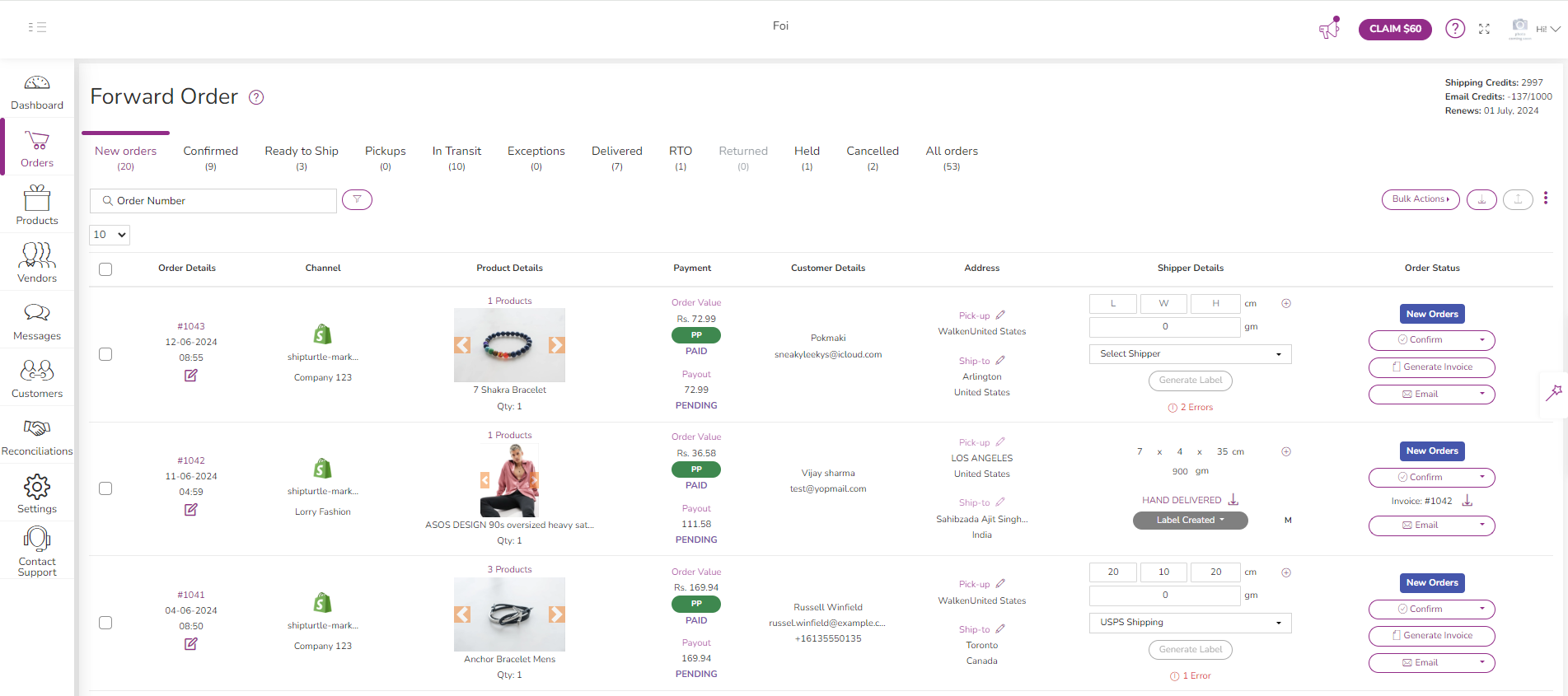
Die verschiedenen Phasen einer Bestellung verstehen
Der folgende Ablauf ist für einen Produktmarktplatz konzipiert, für den Versand erforderlich ist. Der Ablauf für einen digitalen Marktplatz oder einen Marktplatz für Dienstleistungen wird einfacher und mit weniger Schritten ablaufen. Die Verwendung dieses Ablaufs ist optional. Sie können ihn ignorieren und nur den Tab „Alle Bestellungen“ verwenden.
1. Neue Bestellungen: Nach Erhalt einer Bestellung im Tab „Neue Bestellungen“ haben Händler/Anbieter die Möglichkeit, diese zu bestätigen, zurückzuhalten oder zu stornieren. In diesem Tab können sie auch Versandetiketten und Rechnungen erstellen und E-Mails versenden.
2. Bestätigt: Im Tab „Bestätigt“ können Benutzer die zu bearbeitenden Bestellungen einsehen und diese ausführen. In diesem Tab können sie auch Versandetiketten und Rechnungen erstellen und E-Mails versenden.
3. Bereit zum Versand: Im Tab „Versandbereit“ können Benutzer ein Manifest für die Bestellungen erstellen und sie in „In Transit“ verschieben.
4. Abholen: Laden Sie Manifeste herunter, die für alle Bestellungen erstellt wurden, wobei jedes Manifest einer eindeutigen Kombination aus Abholadresse von Versender X entspricht. Benutzer können Abholungen für jedes Manifest einzeln planen oder stornieren.
5. Auf der Durchreise: Hier können Benutzer den Fortschritt der Bestellung in verschiedenen Phasen verfolgen, darunter „Wartet auf Abholung“, „Auf dem Weg“, „Zur Lieferung bereit“ und mehr.
6. Geliefert/zurückgegeben: „Zugestellt“ oder „Zurückgegeben“ dienen als logische Endpunkte für die Reise eines Versenders. Das automatische Tracking-System von ShipTurtle, das mit mehreren Versendern kompatibel ist, vereinfacht diesen Prozess. Nach Abschluss der Lieferung erhalten Benutzer Zugriff auf eine Reihe von Analysen, mit denen sie Frachtkosten, Zahlungsbelege und die Versandzeit (TAT) abgleichen können.
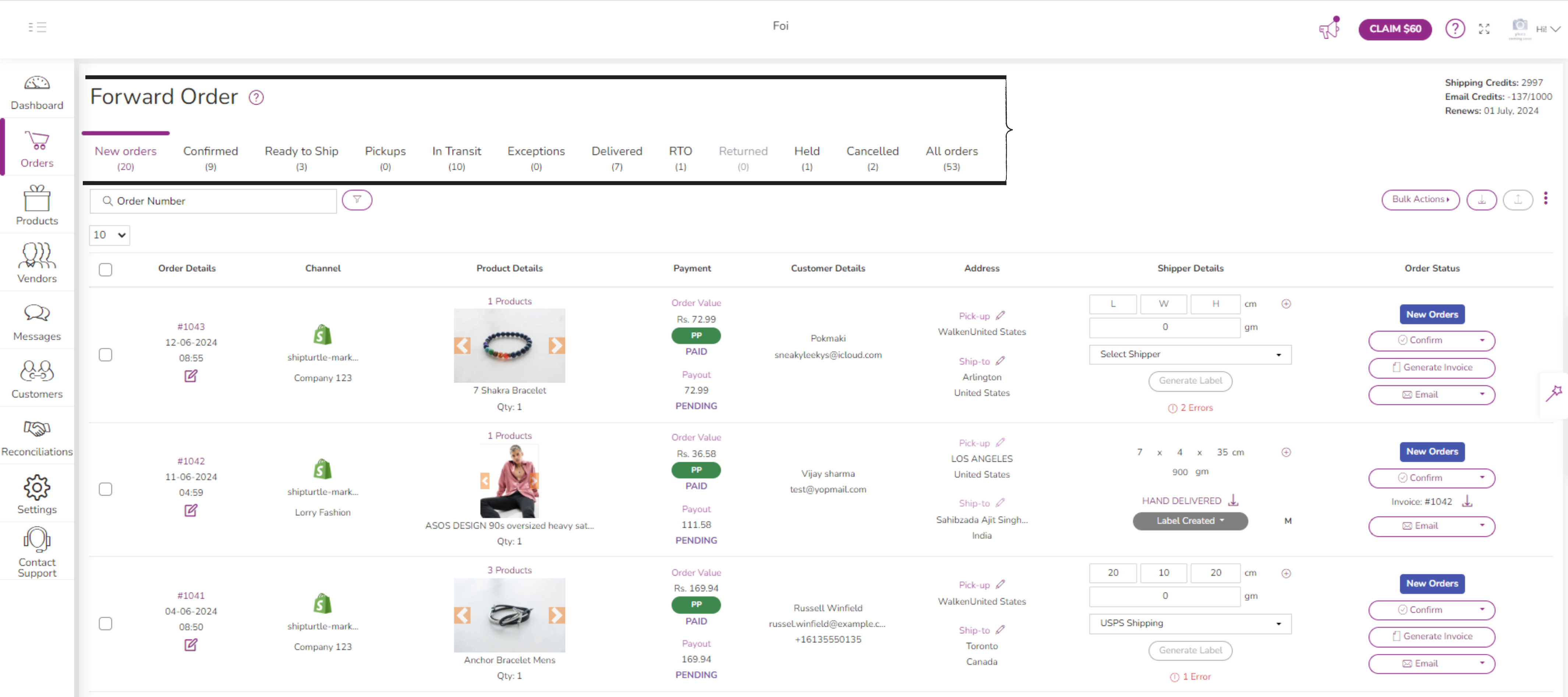
Beziehen Sie sich auf: Einführung in den Versand.
